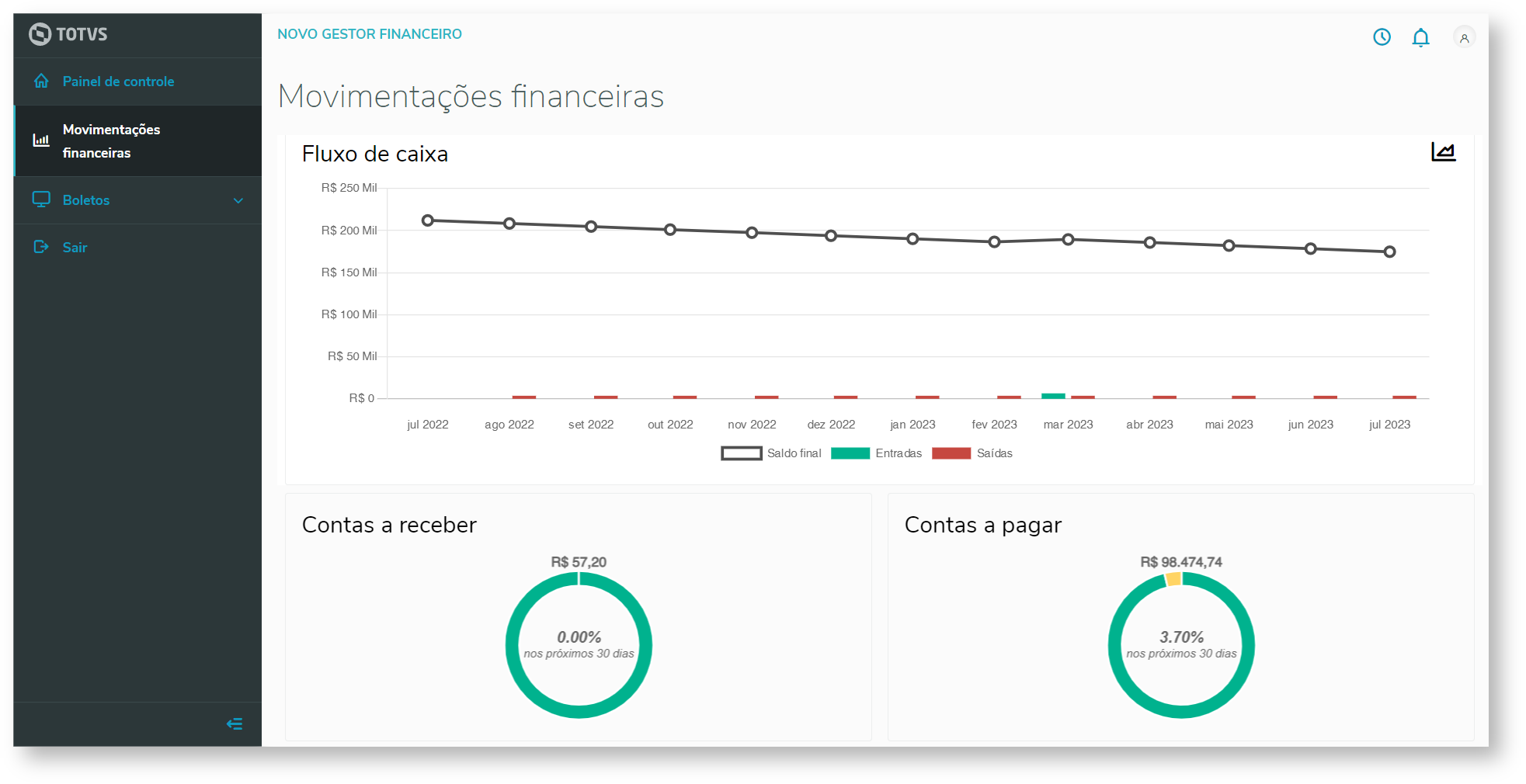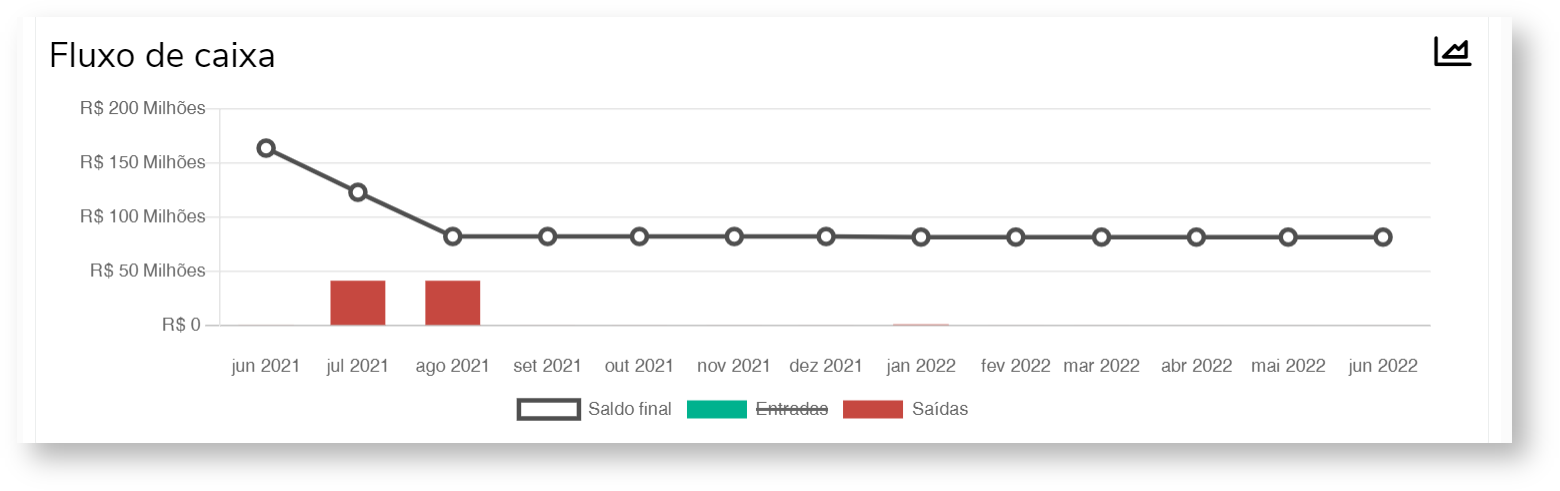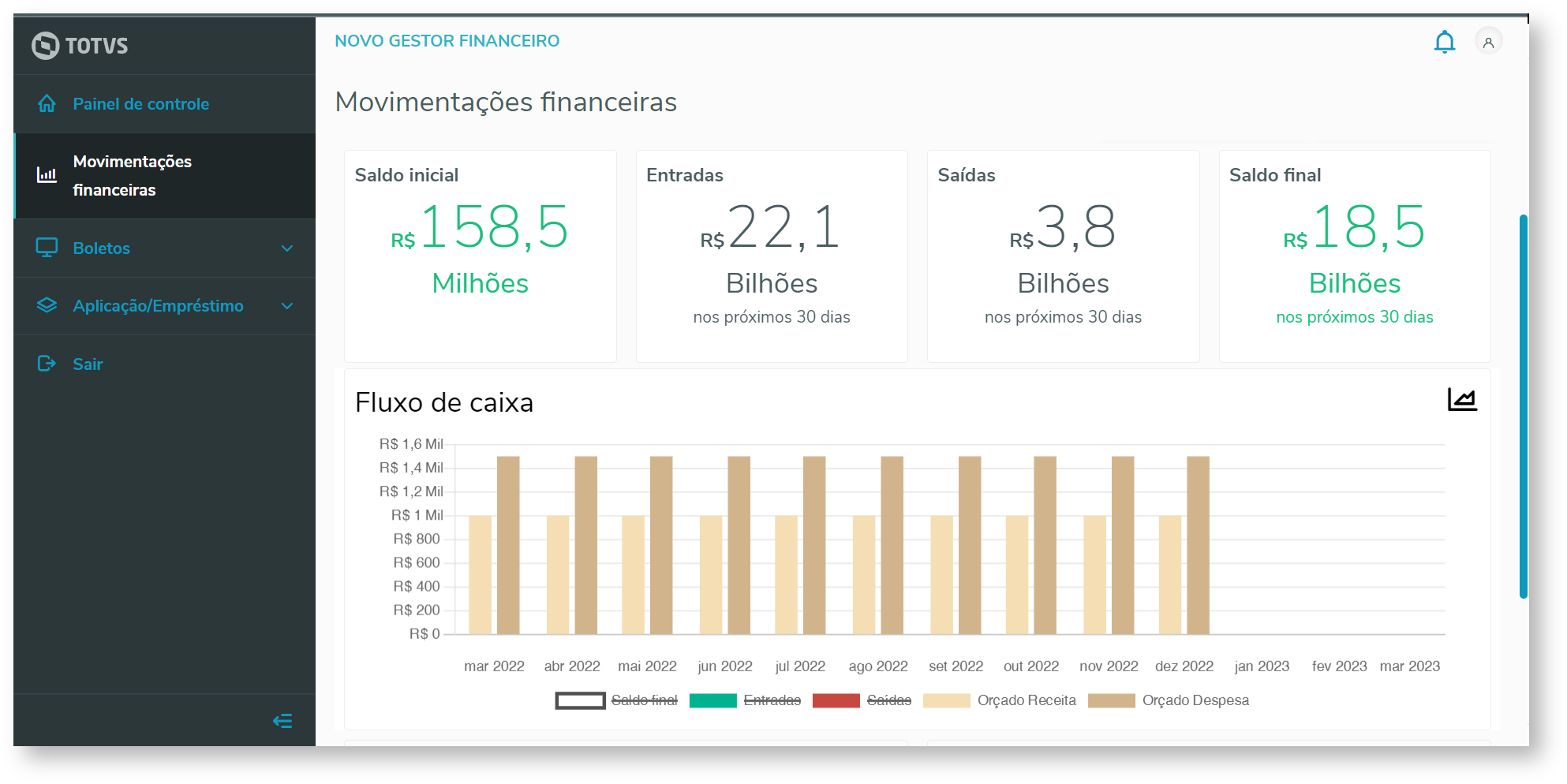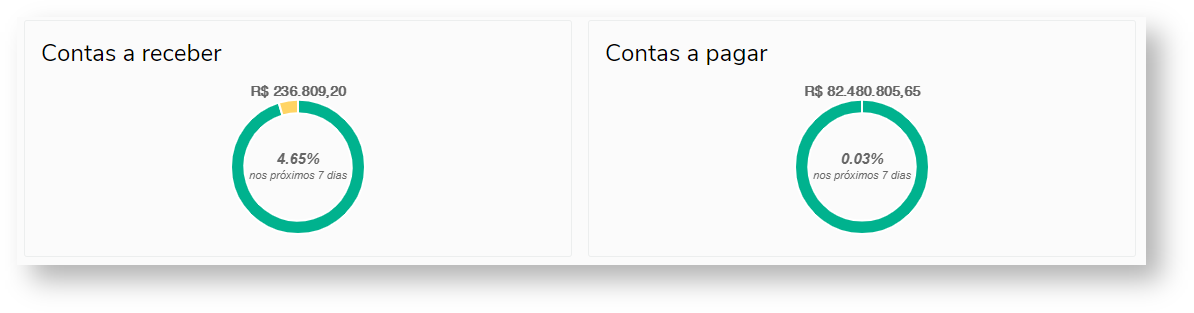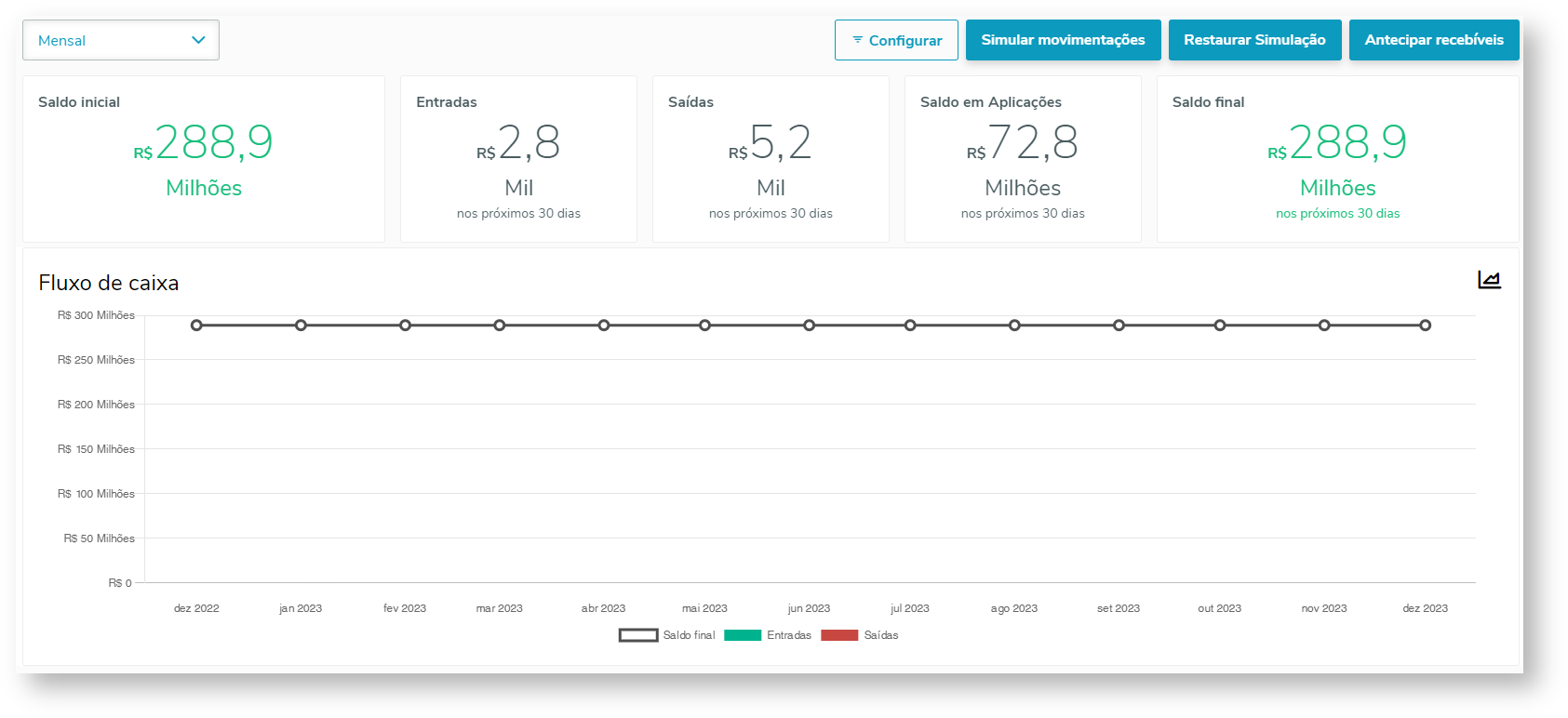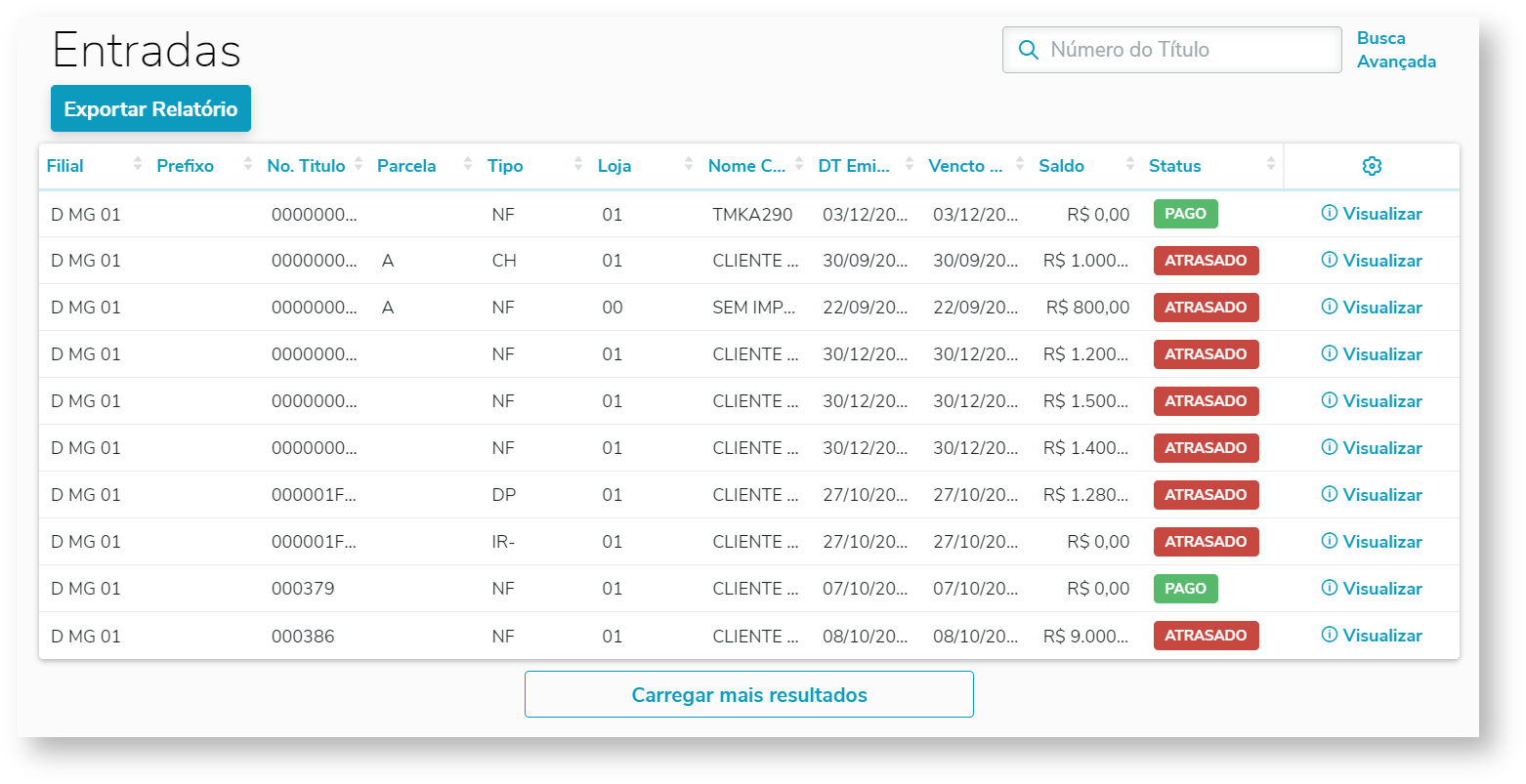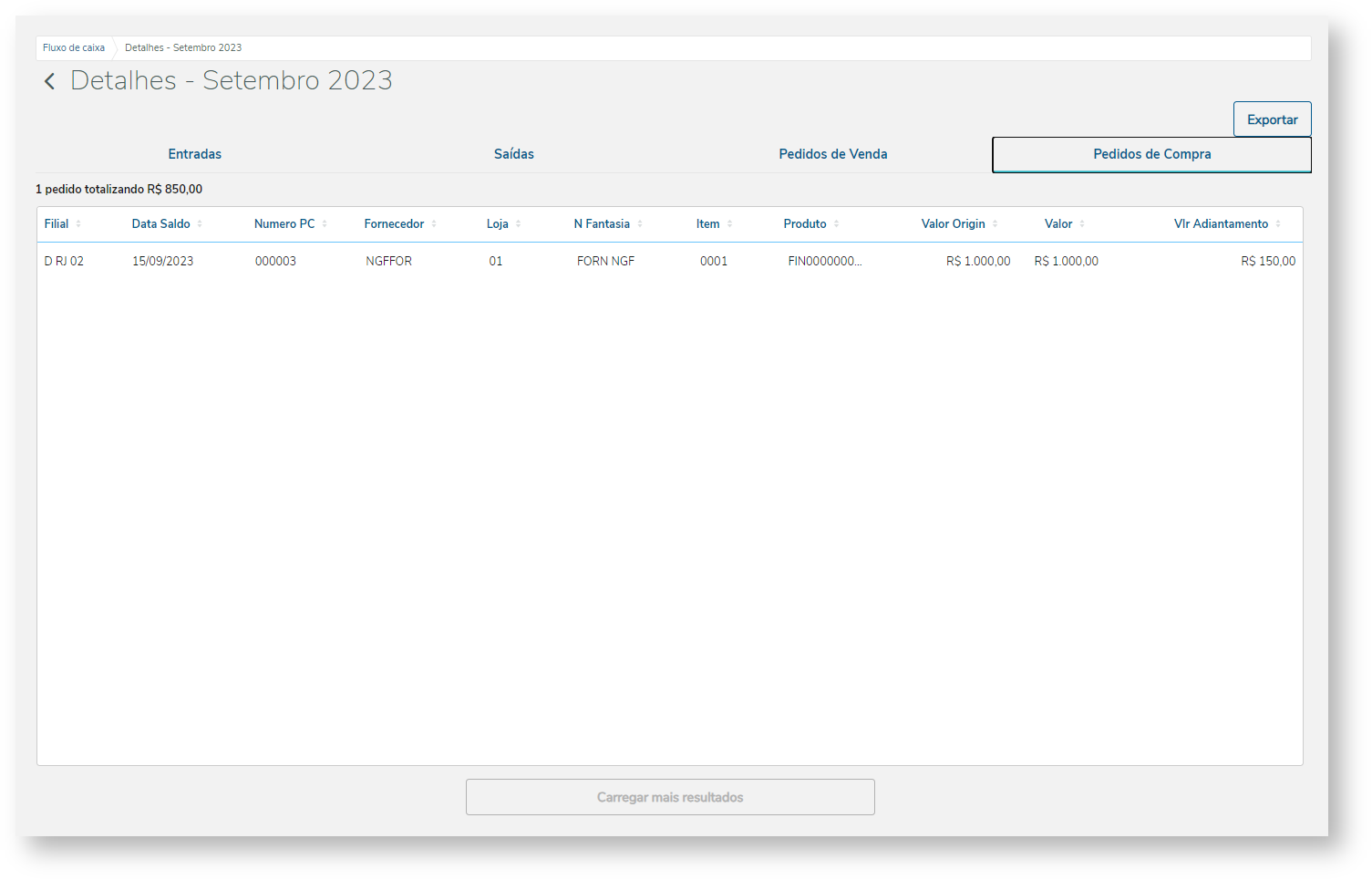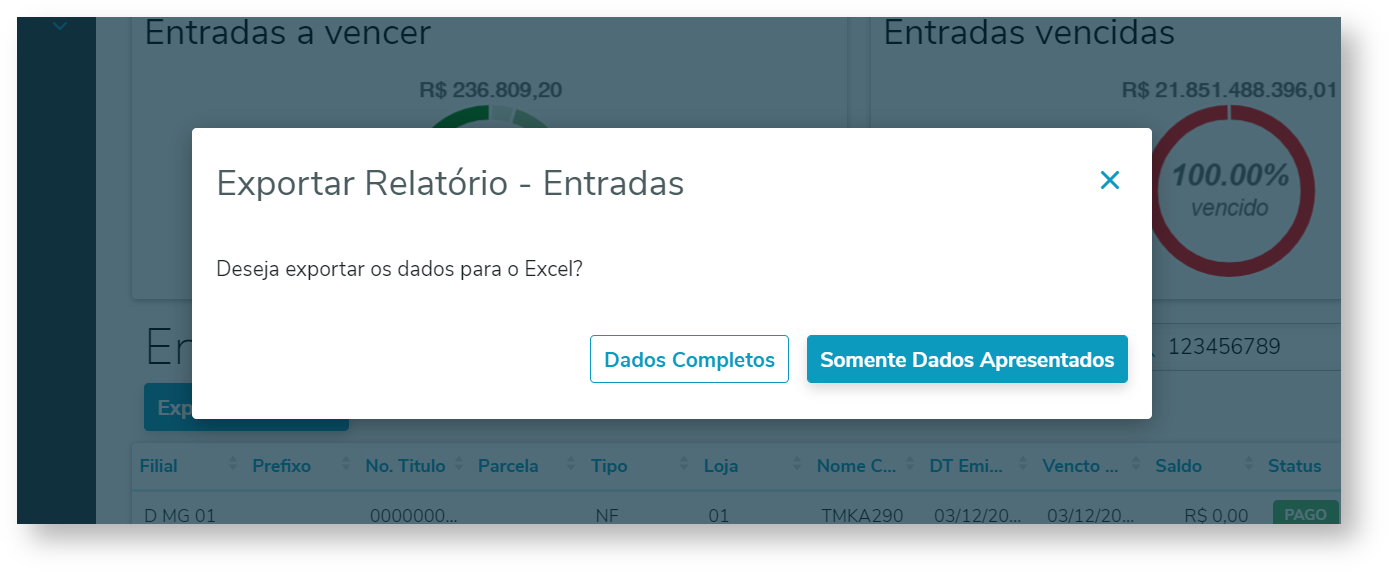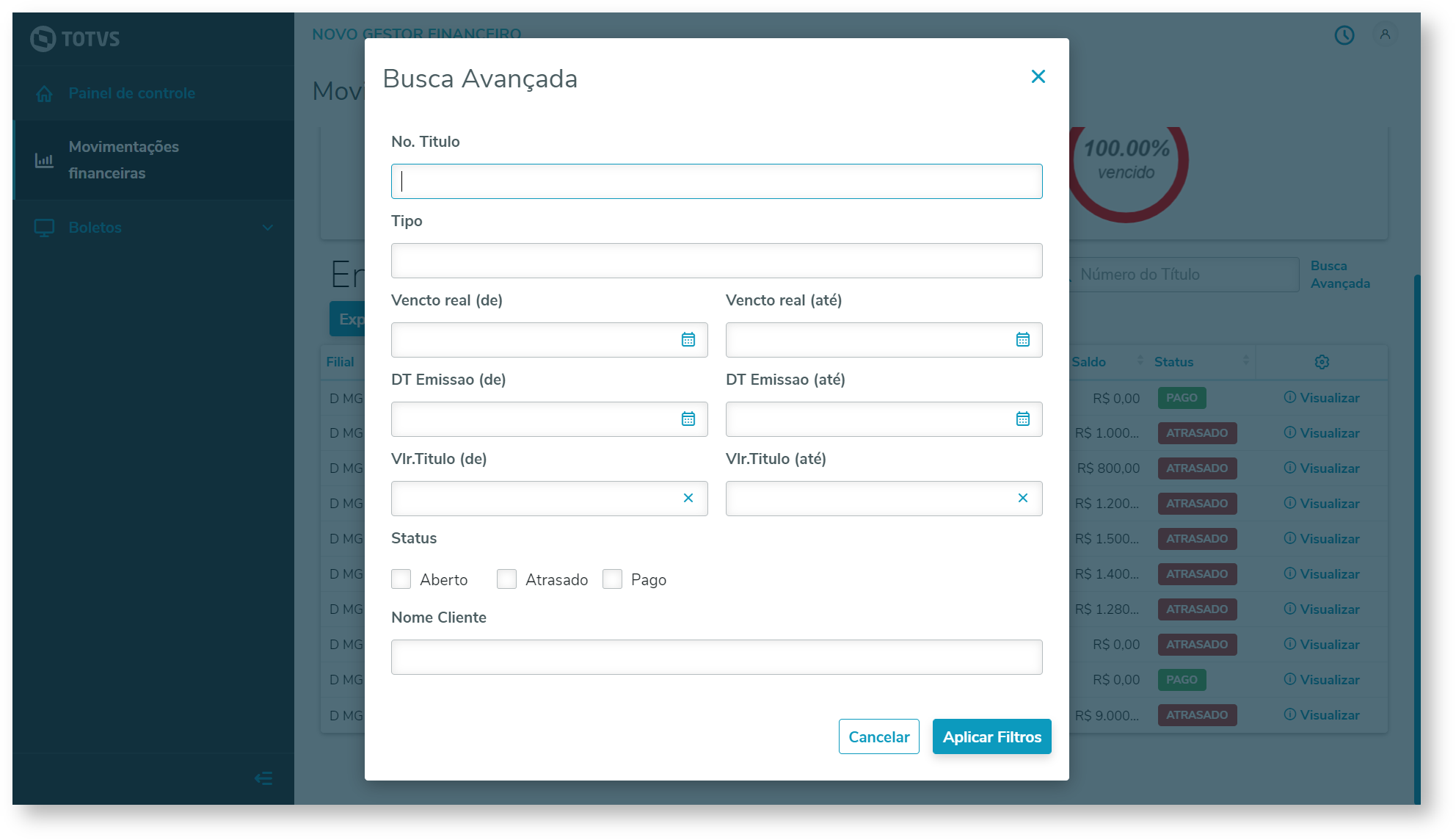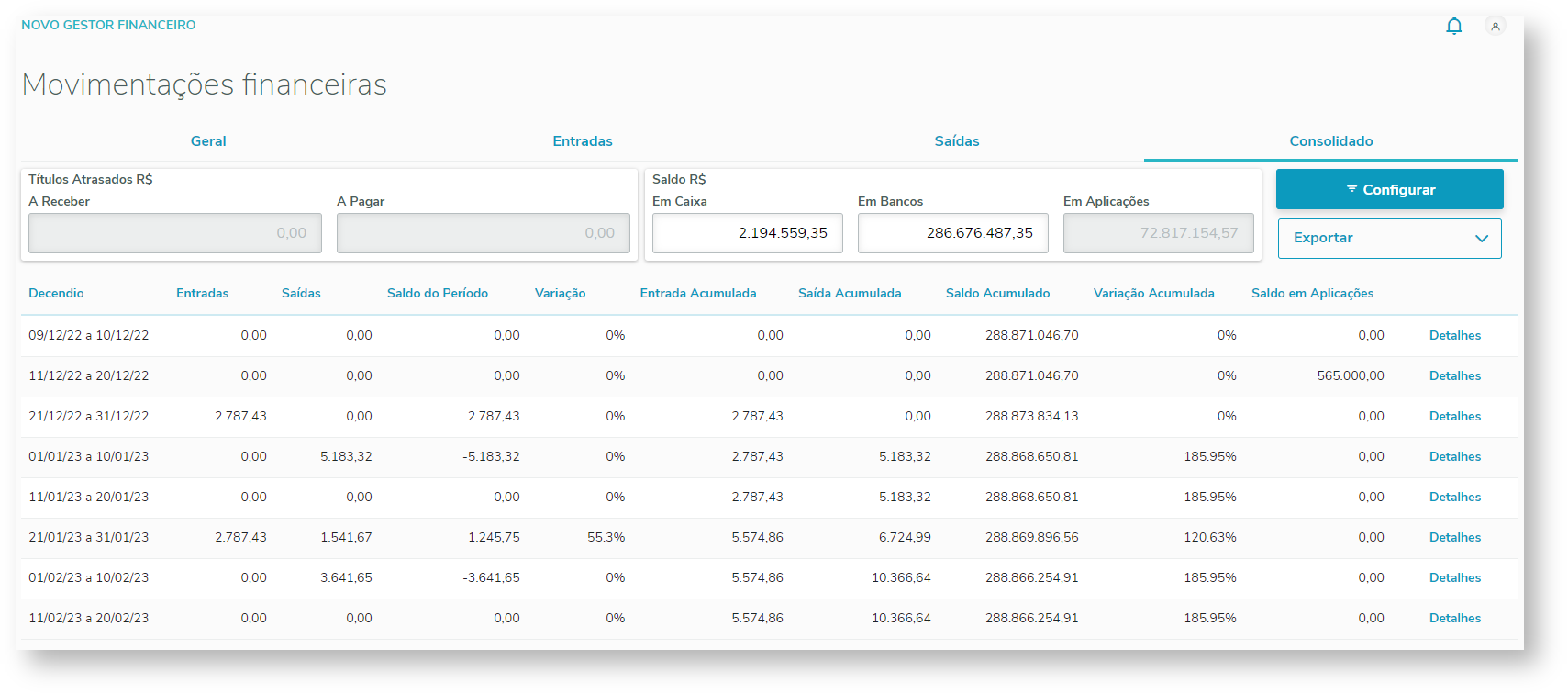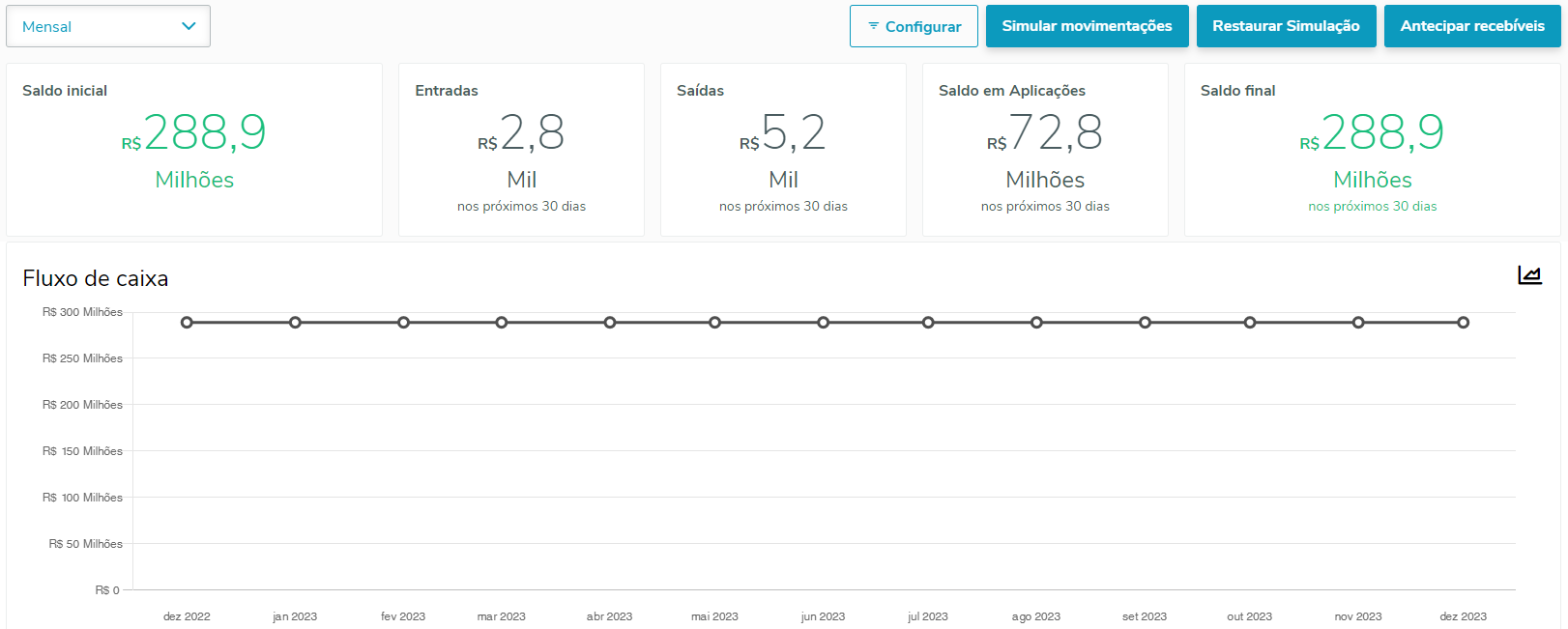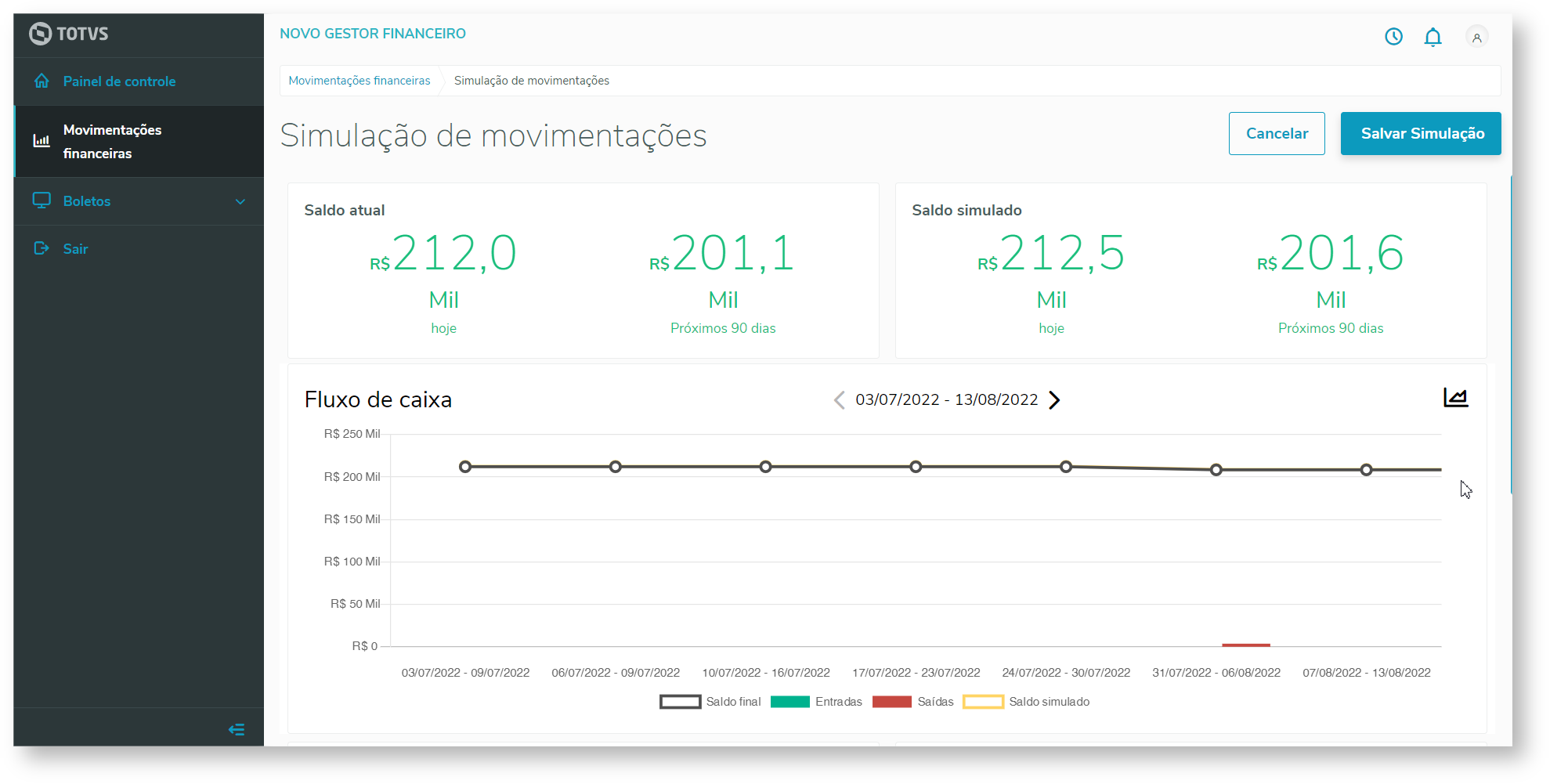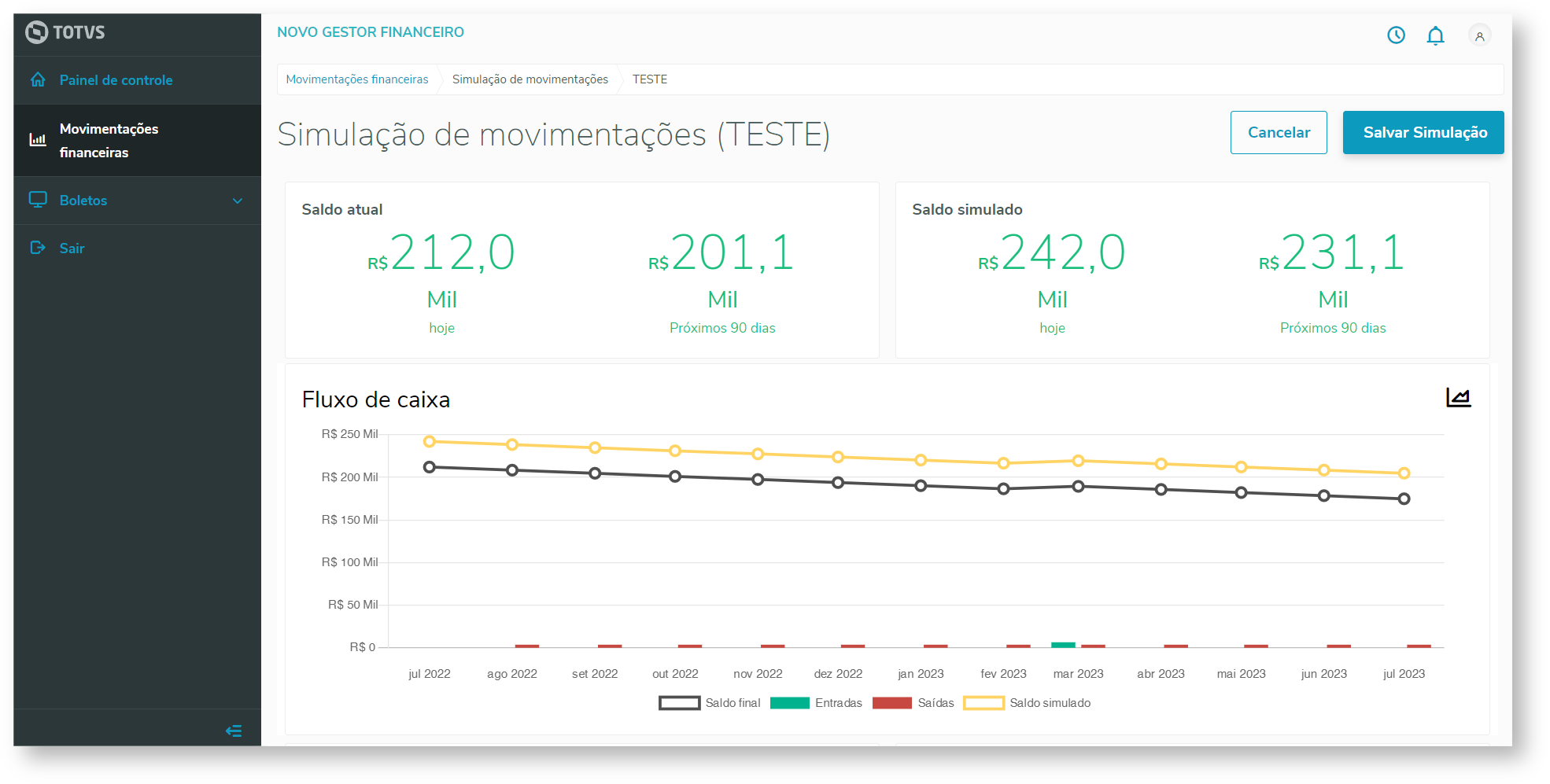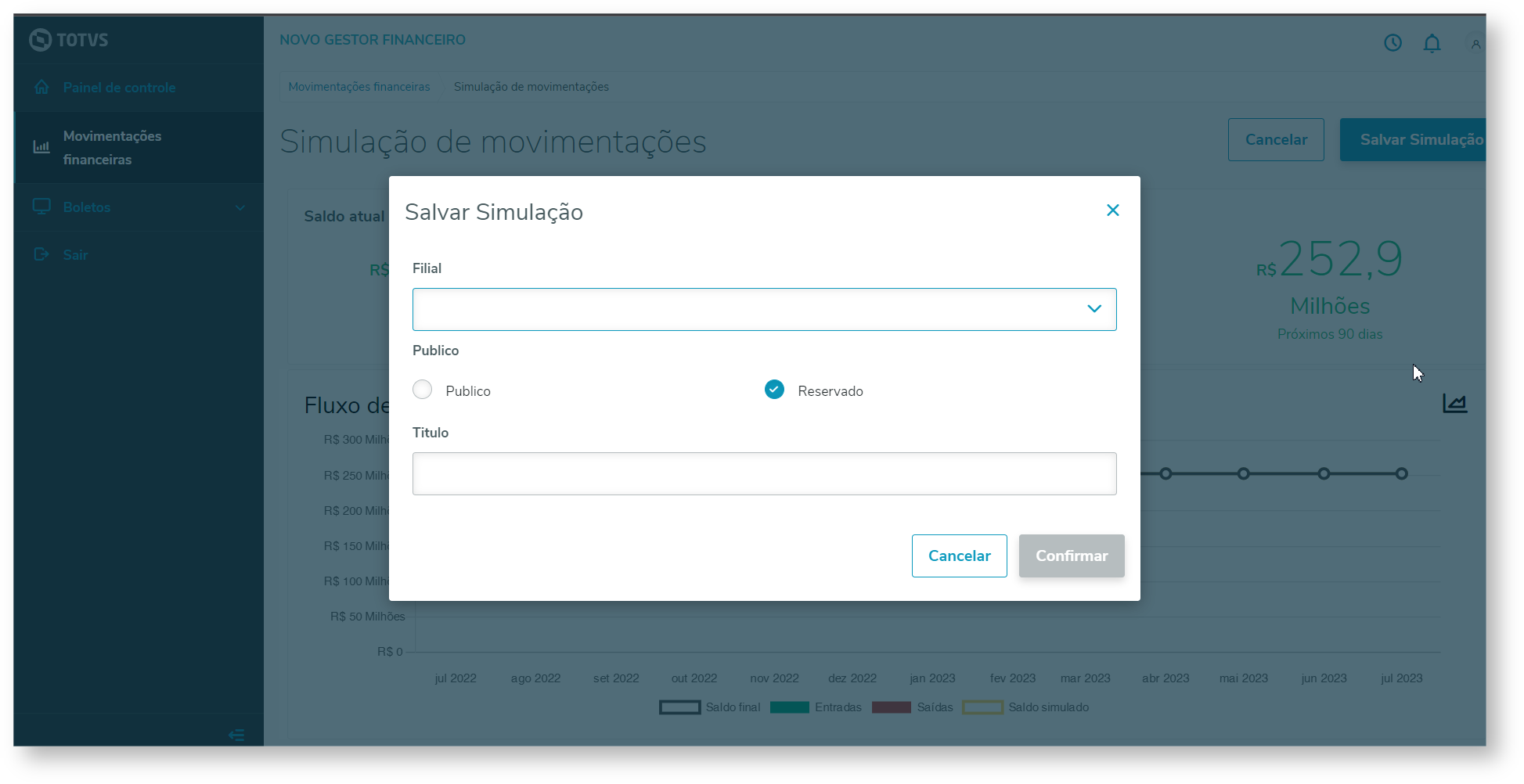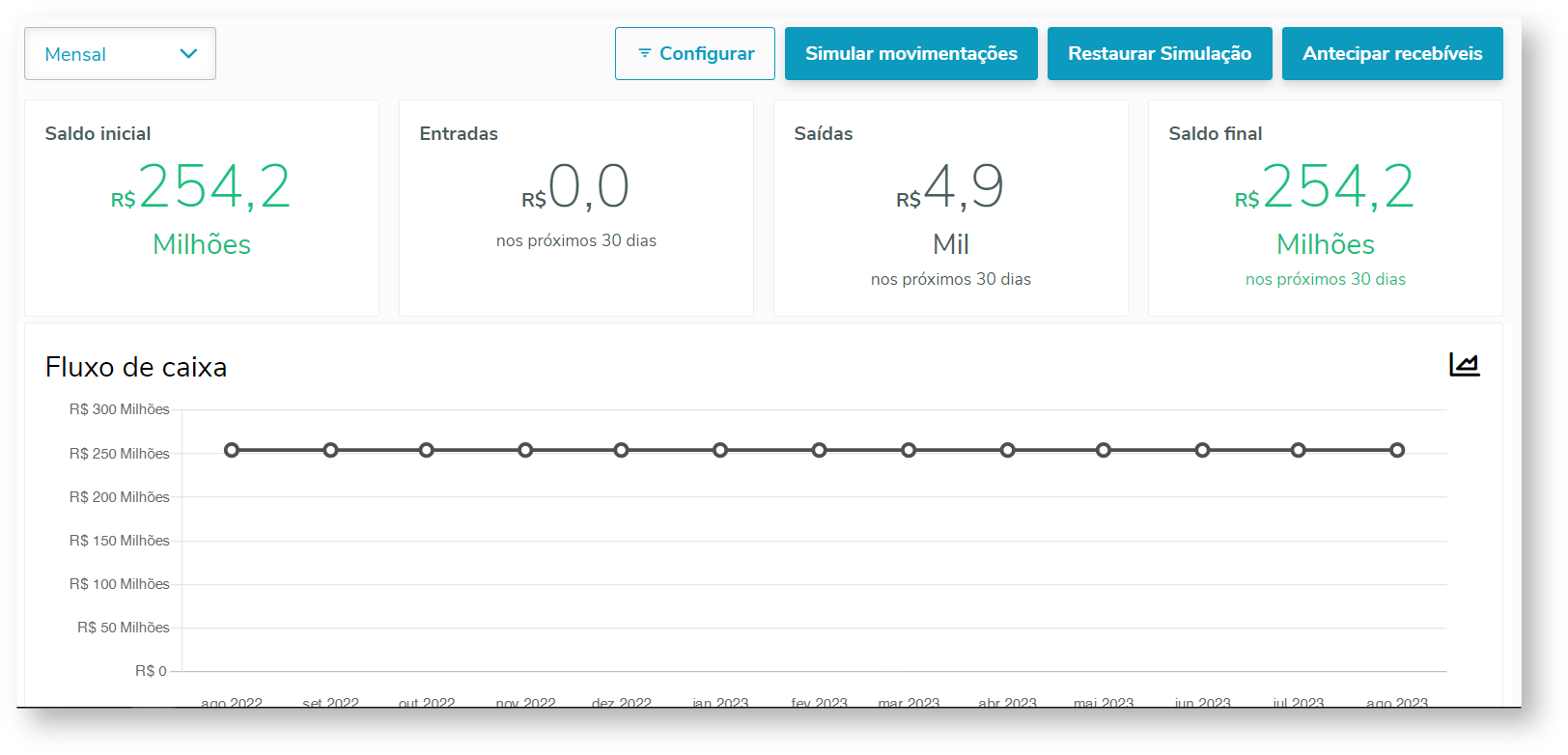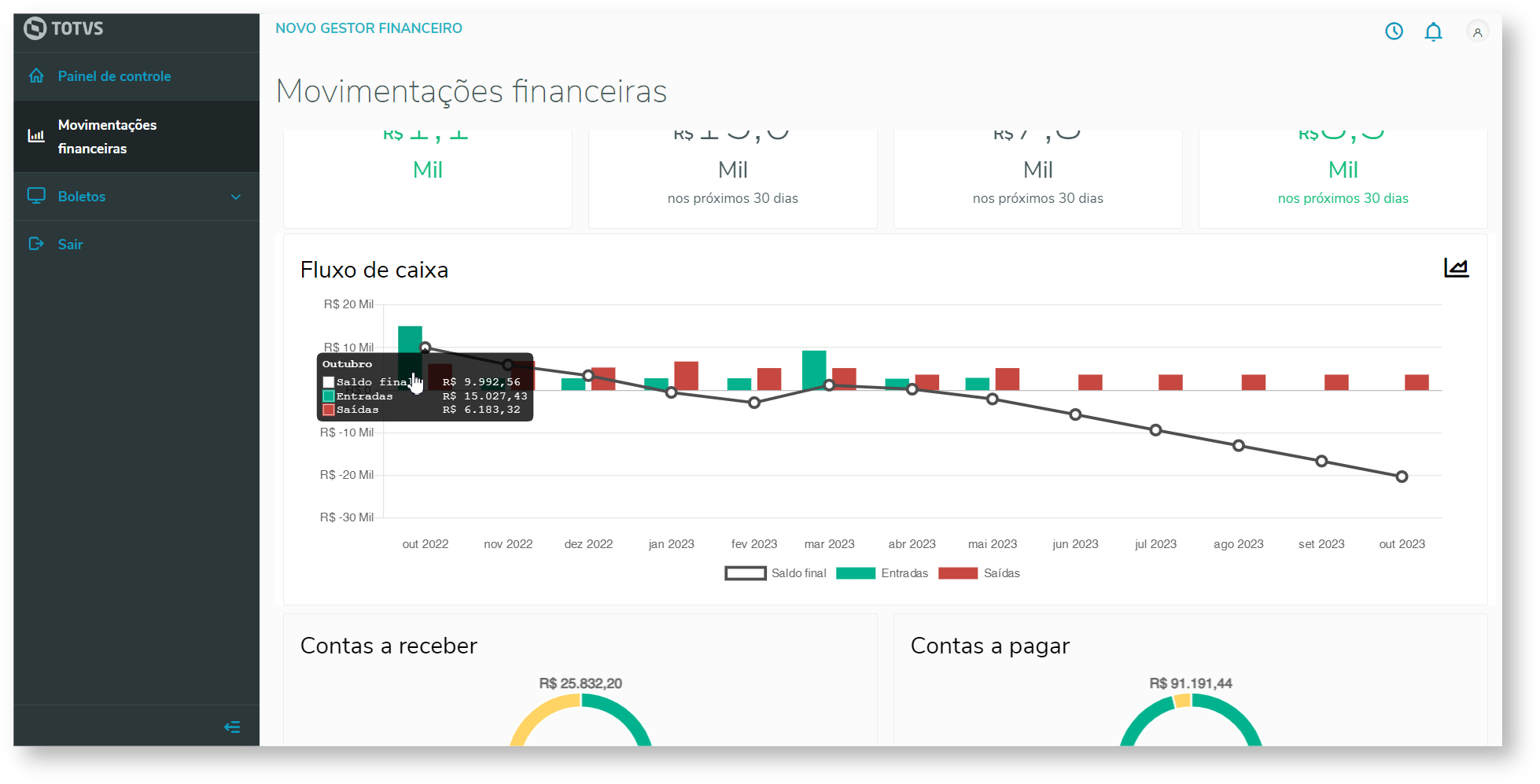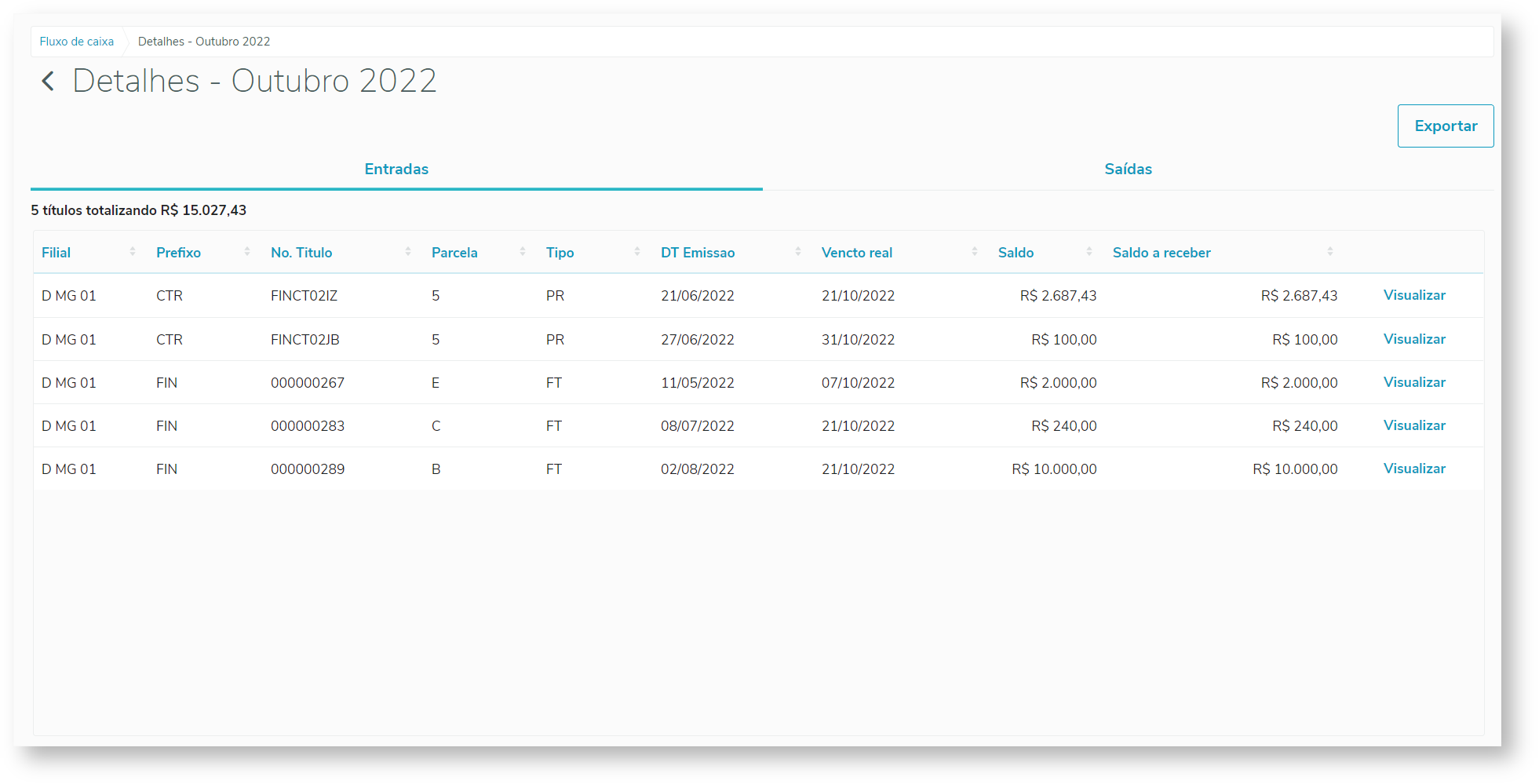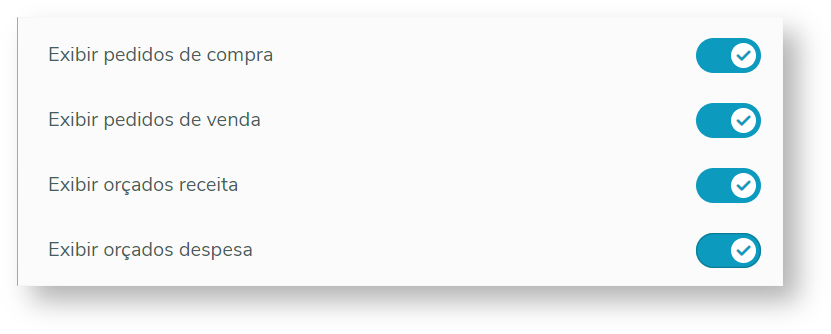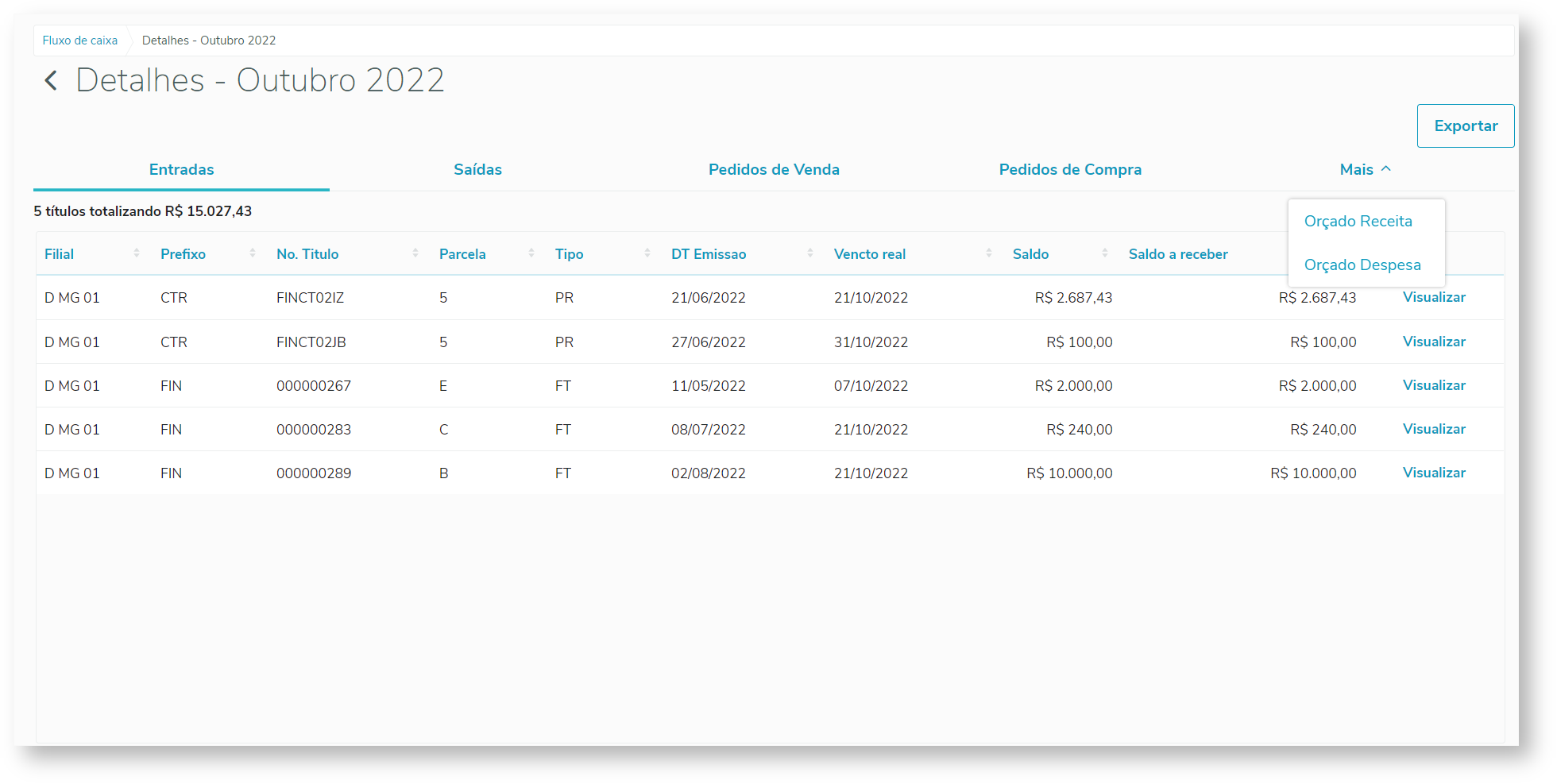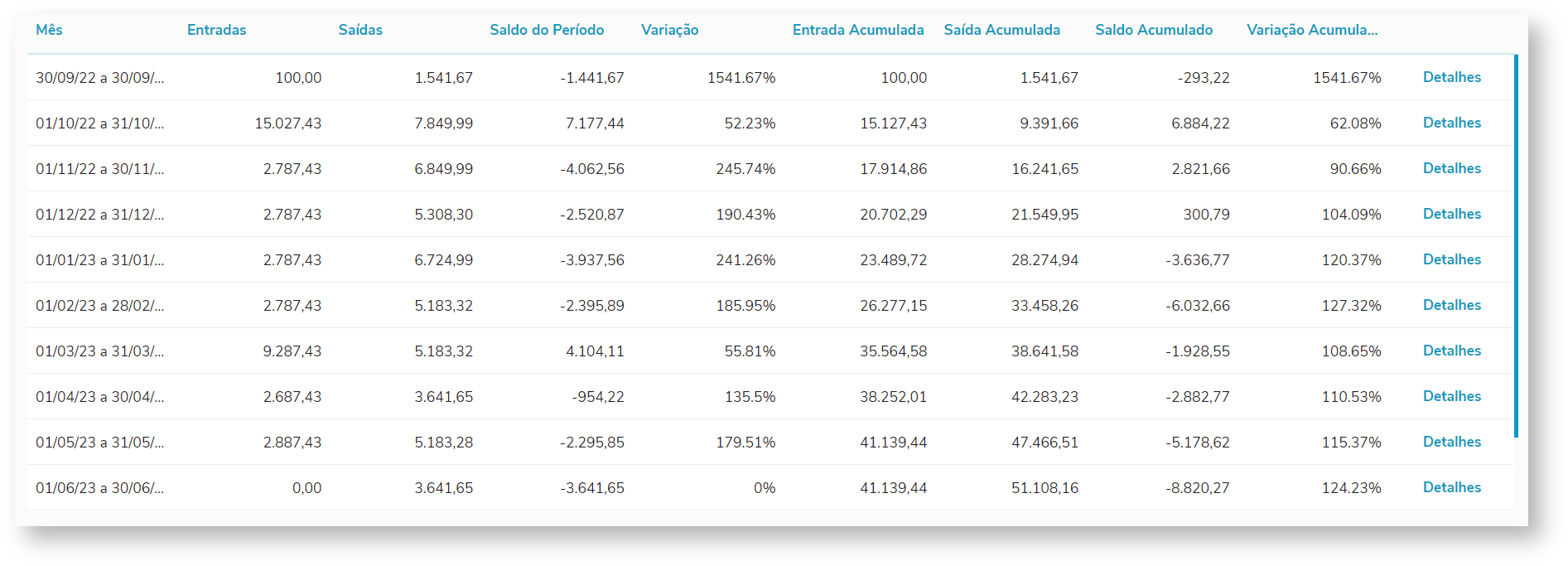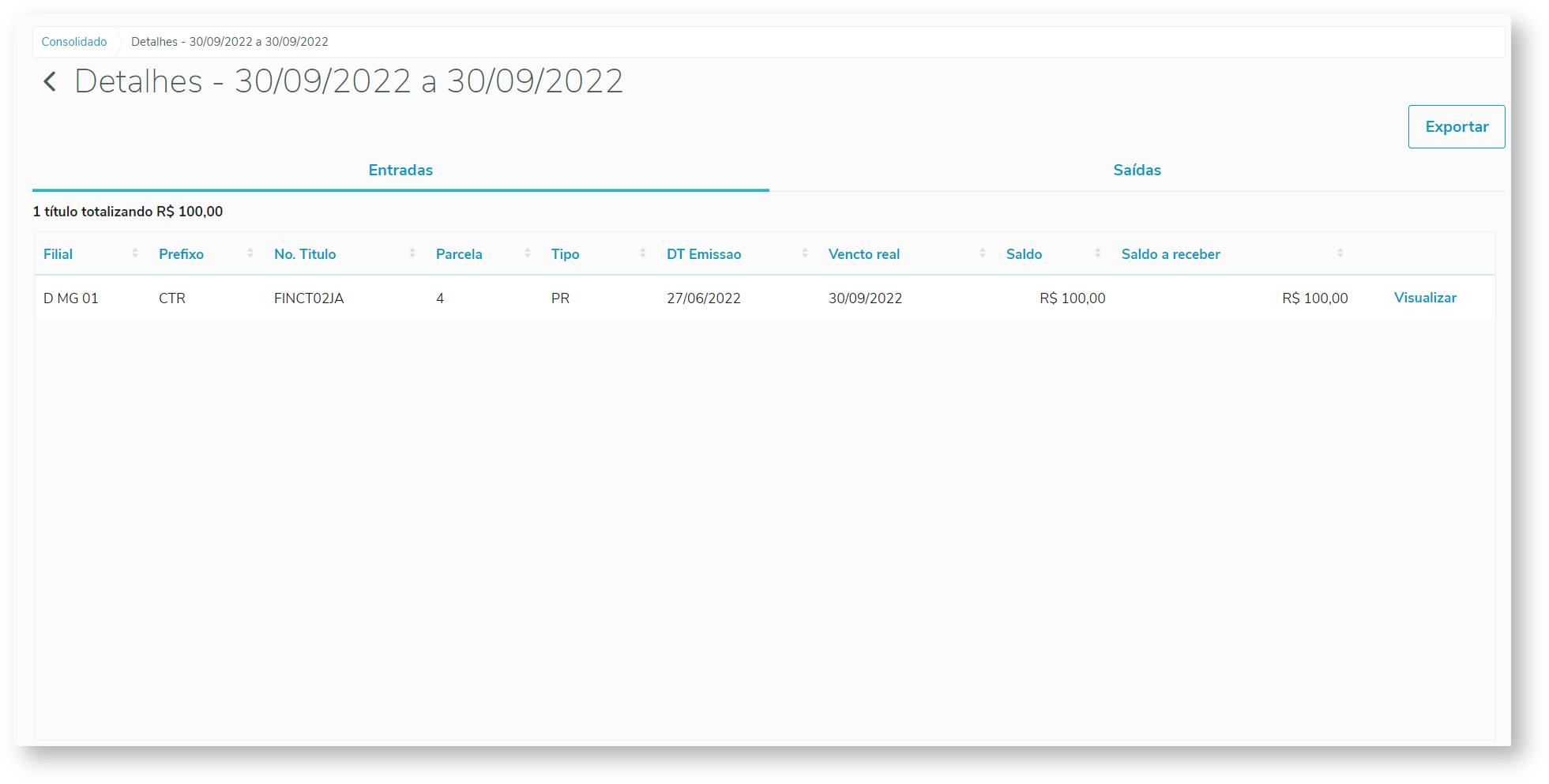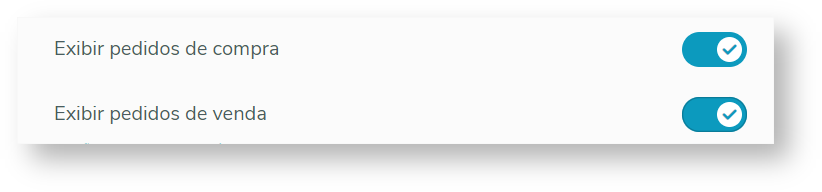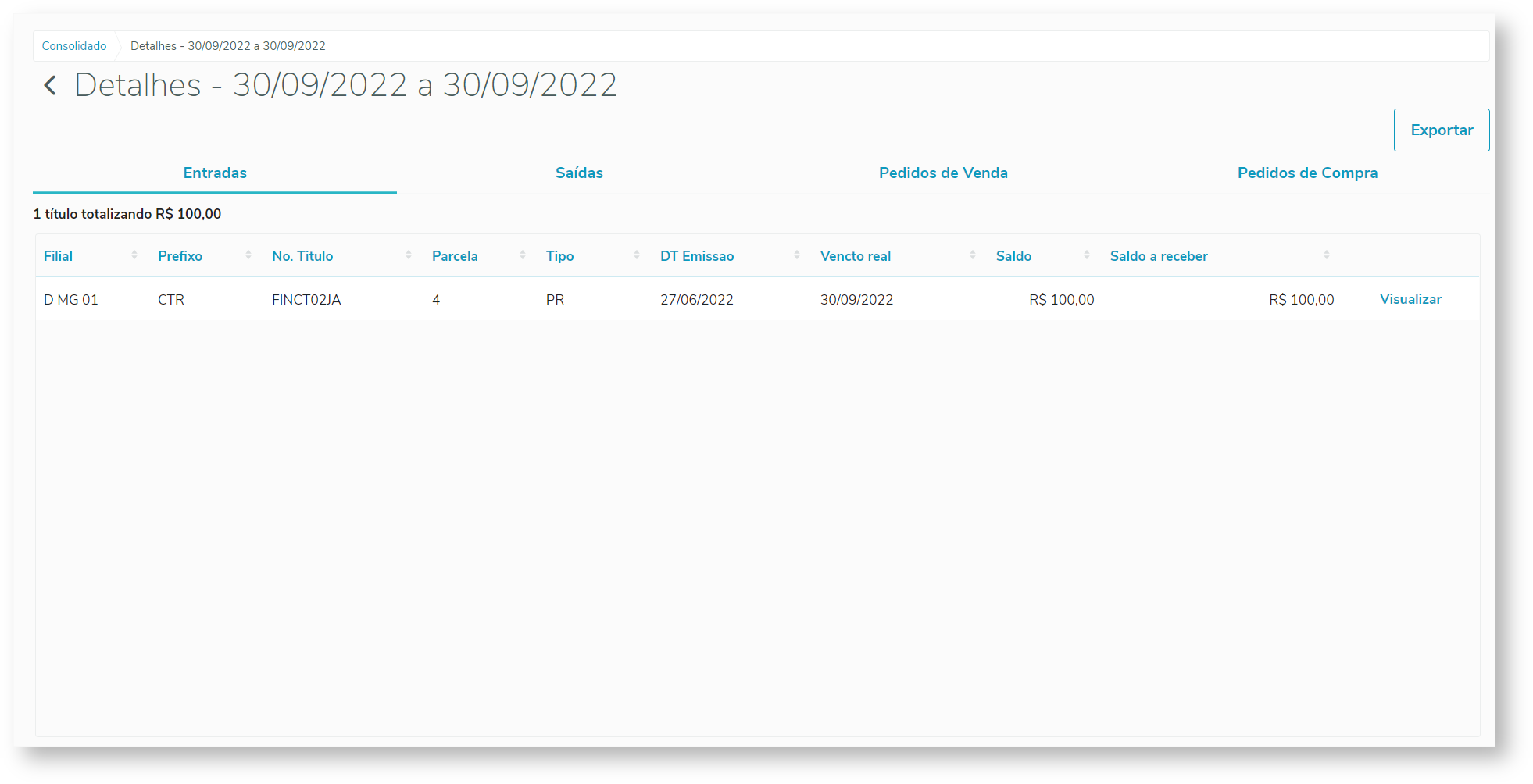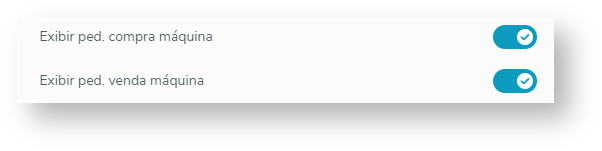Histórico da Página
...
La pantalla está divida en 4 solapas: Solapa General, Solapa Entradas, Solapa Salidas y Solapa Solapa Consolidado
03. SOLAPA GENERAL
...
Presenta un gráfico definido como estándar con la exhibición mensual de los últimos 12 meses y la suma de Entradas y Salidas.
Haciendo clic sobre las leyendas, e posible visualizar solamente las entradas o las salidas.
Al pasar el mouse sobre las barras es posible ver los valores de forma detallada.
También es posible detallar los valores consolidados vea el tópico Detalles - Flujo de caja
PRESUPUESTOS
| Aviso | ||
|---|---|---|
| ||
Los Presupuestos corresponden al mes/año registrados por una modalidad, por lo tanto, SOLAMENTE se mostrarán cuando la Selección de período del flujo de caja fuera Mensual |
Si las opciones "Mostrar presupuestados ingreso" y/o "Mostrar presupuestados gasto" estuvieran habilitadas, el flujo de caja muestra en el gráfico una serie con exhibición Mensual (solamente) mes actual y próximos 12 meses con la suma de los presupuestos Ingreso y/o Gasto.
CUENTAS POR COBRAR / CUENTAS POR PAGAR
En la tercera sesión tenemos dos Cards representando respectivamente las Cuentas por cobrar / Cuentas por pagar:
Para títulos en borderó, el flujo de caja considera la configuración de "días de retención" (A6_RETENCA) del banco para mostrar el título de acuerdo con su vencimiento + días de retención bancaria.
| Informações | ||
|---|---|---|
| ||
Cualquier modificación en el título solamente se reflejará en el flujo de caja del Nuevo administrador financiero después de la ejecución del job FINA711. |
También es posible detallar los valores consolidados vea el tópico Detalles - Flujo de caja
PRESUPUESTOS
| Aviso | ||
|---|---|---|
| ||
Los Presupuestos corresponden al mes/año registrados por una modalidad, por lo tanto, SOLAMENTE se mostrarán cuando la Selección de período del flujo de caja fuera Mensual |
Si las opciones "Mostrar presupuestados ingreso" y/o "Mostrar presupuestados gasto" estuvieran habilitadas, el flujo de caja muestra en el gráfico una serie con exhibición Mensual (solamente) mes actual y próximos 12 meses con la suma de los presupuestos Ingreso y/o Gasto.
CUENTAS POR COBRAR / CUENTAS POR PAGAR
En la tercera sesión tenemos dos Cards representando respectivamente las Cuentas por cobrar / Cuentas por pagar:
- Cuentas por cobrar
- Cuentas por cobrar: Muestra la suma de cuentas por cobrar en el período seleccionado y cuentas por cobrar en otros períodos, de acuerdo con la selección Mensual / Semanal / Diario.
- Cuentas por pagar: Muestra la suma de cuentas por pagar cobrar en el período seleccionado y cuentas por pagar cobrar en otros períodos, de acuerdo con la selección Mensual / Semanal / Diario.
- Cuentas por pagar: Muestra la suma de cuentas por pagar en el período seleccionado y cuentas por pagar en otros períodos, de acuerdo con la selección Mensual / Semanal / Diario.
SELECCIÓN DE PERÍODO
Es posible configurar la previsión de Saldos, Entradas y Salidas, por medio del selector Mensual / Semanal / Diario.
CONFIGURAR DATOS DEL FLUJO DE CAJA
Es posible configurar el flujo de caja de tres formas diferentes: Flujo de caja - Opciones de exhibición, Filtros personalizables y Selección de cuentas bancarias. Para ello, haga clic en la opción "Configurar" de acuerdo con las siguientes figuras:
| Column | ||
|---|---|---|
| ||
| Column | ||
|---|---|---|
| ||
FLUJO DE CAJA (OPCIONES DE EXHIBICIÓN)
Está configuração configuración permite alterar os valores a serem exibidos no gráfico e nos cálculos de fluxo de caixa (Exceto Orçamentos). As opções consistem em:
...
modificar los valores que se mostrarán en el gráfico y en los cálculos de flujo de caja (Excepto presupuestos). Las opciones consisten en:
- Mostrar Títulos de entradas vencidos - Agrega al flujo caja los títulos de entrada (F75 - Saldos de títulos) vencidos
- Mostrar Títulos de salidas vencidos - Agrega al flujo caja los títulos de salida (F75 - Saldos de títulos) vencidos
- Mostrar Pedidos de compra - Agrega al flujo de caja los pedidos de compra (F76 - Saldos de pedidos)
- Mostrar Pedidos de venta - Agregar al flujo de caja los pedidos de venta (F76 - Saldos de pedidos)
- Considerar el anticipo de los pedidos - Sustrae el valor de los anticipos vinculados a los pedidos de compra y venta (FIE - Relación Pedidos vs. Anticipos)
- Mostrar únicamente pedidos liberados - Agrega al flujo de caja los pedidos de venta y Mostrar únicamente pedidos liberados - Agrega al flujo de caja los pedidos de venta y compra que están liberados (F76 - Saldos de pedidos)
- Mostrar Presupuestados ingreso - Agrega al flujo de caja los presupuestos de ingreso (SE7 - Presupuestos)
- Mostrar Presupuestados gasto - Agrega al flujo de caja los presupuestos de gasto (SE7 - Presupuestos)
- Considerar únicamente el mes actual - La suma del flujo de caja solamente será para los registros (F75 - Saldos de títulos y F76 - Saldos de pedidos) que corresponden al mes acual
- Considerar inversiones - Muestra los valores de acuerdo con las siguientes opciones:
- Todas - Muestra el total de los valores invertidos pendientesMostrará o total dos valores aplicados em aberto.
- No considera - No muestra valores, los campos se muestran con el valor "0"
- Considera liberados - Solamente muestra Muestra solamente las inversiones que tenga tengan el campo Fecha de la liberación cumplimentado (SEH - Control Inversión/Préstamo)
- Tipo de saldo - Define el tipo de saldo de las cuentas seleccionadas se utilizará en los cálculos del flujo de caja:
- Normal - Utiliza el saldo estándar (Conciliado y No conciliado).
- Conciliado - Utiliza SOLAMENTE el saldo conciliado.
No conciliado - Utiliza SOLAMENTE el saldo no conciliado.
| Dica | ||
|---|---|---|
| ||
| Aviso | ||
| ||
| La funcionalidad para mostrar pedidos bloqueados El campo Tipo de saldo está disponible para la release 12.1. 332210 a partir de la primeraexpedición continua del módulo financiero de septiembre de 20222023. |
SELECCIÓN DE CUENTAS BANCARIAS
En la selección de cuentas bancarias puede seleccionar qué bancos quedarán involucrados en la presentación de los movimientos financieros.
Esta configuración permite filtros de búsquedas y selección de bancos y sucursales específicas.
FILTROS PERSONALIZABLES
En el Administrador de filtros es posible registrar Filtros personalizables utilizando los campos y creando expresiones condicionales para el flujo de caja.
| Informações | ||
|---|---|---|
| ||
Todas las configuraciones realizadas para el flujo de caja se almacenan en el perfil del usuario. |
04. SOLAPAS DE ENTRADAS Y SALIDAS
ENTRADAS POR VENCER Y ENTRADAS VENCIDAS
Las solapas de Entradas y Salidas tienen funcionalidades semejantes, sin embargo cada una representa su condición, así como la solapa de Entradas va a corresponder a Títulos por cobrar, la de Salidas representa a Títulos por pagar.
En la primera sesión tenemos la suma de Entradas por vencer y Entradas vencidas así como su porcentaje y pasando el mouse por encima es posible tener información más detallada sobre el valor del período.
TABLA DE ENTRADAS
En la segunda sesión tenemos a disposición una Tabla de entradas mostrando los últimos 10 registros.
Aquí, tenemos el concepto de mostrar las informaciones de toda la base de datos, independientemente de los filtros y configuraciones de las solapas Visión general y Consolidado. Solamente tenemos la aplicación de los filtros disponibles en la opción Búsqueda avanzada.
VISUALIZAR
Visualizar registro de forma detallada categorizado por solapas.
EXPORTAR INFORME
...
También la opción para Considerar anticipo de los pedidos está disponible a partir de la primera expedición continua de septiembre 2023. Cuando los pedidos de compra y venta se importan, la visualización de estos anticipos es inmediata. |
| Dica | |||||
|---|---|---|---|---|---|
| |||||
Nueva opción para mostrar pedidos de venta y compra bloqueados (No liberados), de acuerdo con el campo F76_BLQLIB de la tabla de F76 - Saldos de pedidos. Para mostrar los pedidos bloqueados basta desmarcar el parámetro "Mostrar apenas pedidos liberados", que como estándar ya viene marcado.
|
SELECCIÓN DE CUENTAS BANCARIAS
En la selección de cuentas bancarias puede seleccionar qué bancos quedarán involucrados en la presentación de los movimientos financieros.
Esta configuración permite filtros de búsquedas y selección de bancos y sucursales específicas.
FILTROS PERSONALIZABLES
En el Administrador de filtros es posible registrar Filtros Personalizados que se aplicarán tanto en la pantalla Panel de control como en la pantalla Movimientos financieros. Es posible filtrar por los campos utilizados y crear expresiones condicionales.
Paso a paso:
- Haga clic en la opción Filtros. En el menú lateral que se abrirá, haga clic en Administrar filtros.
- Seleccione la solapa en la cual desea incluir el filtro (Entradas, Salidas, Pedidos de venta y Pedidos de compra) y a continuación, haga clic en el ícono para incluir un nuevo filtro.
- Posteriormente es posible realizar elborrado o edición del filtro creado.
| Informações | ||
|---|---|---|
| ||
Todas las configuraciones realizadas para el flujo de caja se almacenan en el perfil del usuario y se utilizarán la próxima vez que el usuario acceda al NGF. |
04. SOLAPAS DE ENTRADAS Y SALIDAS
Las solapas de Entradas y Salidas tienen funcionalidades semejantes, pero cada una representa su condición, así como también, la solapa de Entradas corresponderá a Títulos por cobrar, la de Salidas representa Títulos por pagar. Los títulos que se presentará pueden o no estar configurados para el flujo de caja (E1_FLUXO, E2_FLUXO), es decir, todos los títulos por pagar/cobrar, de esta manera, estas solapas no tienen vínculo con el flujo de caja.
ENTRADAS POR VENCER Y ENTRADAS VENCIDAS
Las solapas de Entradas y Salidas tienen funcionalidades semejantes, sin embargo cada una representa su condición, así como la solapa de Entradas va a corresponder a Títulos por cobrar, la de Salidas representa a Títulos por pagar.
En la primera sesión tenemos la suma de Entradas por vencer y Entradas vencidas así como su porcentaje y pasando el mouse por encima es posible tener información más detallada sobre el valor del período.
TABLA DE ENTRADAS
En la segunda sesión tenemos a disposición una Tabla de entradas mostrando los últimos 10 registros.
Aquí, tenemos el concepto de mostrar las informaciones de toda la base de datos, independientemente de los filtros y configuraciones de las solapas Visión general y Consolidado. Solamente tenemos la aplicación de los filtros disponibles en la opción Búsqueda avanzada.
VISUALIZAR
Visualizar registro de forma detallada categorizado por solapas.
EXPORTAR INFORME
Exportar datos en pantalla o datos completosa Excel.
La exportación cargará los valores actualizados de la tabla F75.
El campo F75_TXMOED - Tasa de la moneda exportado a la planilla se utiliza para el almacenamiento de la tasa utilizada para la conversión del saldo del título. Este campo no almacenará la tasa utilizada cuando se beje el título.
Cuando el título en moneda extranjera sin saldo (dados de baja) y sin tasa contratada, el campo F75_TXMOED se actualizará con el valor 0.
BÚSQUEDA RÁPIDA
Busca por el número del título.
BÚSQUEDA AVANZADA
La búsqueda avanzada cuenta con diversos campos que pueden combinarse para formar un conjunto de filtros personalizables y así es posible encontrar con precisión registros que dependen de una combinación de condiciones variadas.
05. SOLAPA CONSOLIDADO
| Informações | ||
|---|---|---|
| ||
Funcionalidad disponible para el release 12.1.33 por medio del paquete de expedición continua del financiero con fecha superior al 02/09/2022 |
Flujo de caja consolidado por períodos con la opción de exportación para planilla.
Los saldos en caja y en banco permiten la edición para simular resultados con el saldo informado.
En inversiones se muestran los valores en inversión (Esta funcionalidad estará disponible para la release 12.1.2210)
La exportación para planilla muestra en la primera tabla los saldos de títulos atrasados, saldo en caja y en bancos y totales por cobrar y pagar.
En la segunda tabla se muestra el consolidado que está siendo visualizado en pantalla.
La tercera tabla cargará los saldos bancarios utilizados.
| Informações | ||
|---|---|---|
| ||
Ejemplo: Entradas R$ 27.000,00 Salidas R$ 3.500,00 Saldo del día R$ 23.500,00 Tenemos: (Salidas / Entradas) * 100 = Variación (3.500,00 / 27.000,00) *100 = 12,96% |
| Aviso | |||||||||||
|---|---|---|---|---|---|---|---|---|---|---|---|
| |||||||||||
La opción exportar tiene dos opciones (Excel y PDF). Para exportar vía PDF es necesario que el TOTVS Printer (printer.exe) exista en la carpeta del SmartClient y Appserver (de todos los servicios que eventualmente existan en el entorno).
|
CONFIGURACIONES
- Periodicidad - Tipo de agrupación de fechas para exhibición, que puede ser diario, semanal, cada diez días, quincenal o mensual
- Cantidad de períodos - Cantidad de períodos que se mostrarán
- Mostrar títulos de entradas vencidos - Muestra el valor de títulos por cobrar vencidos y suma el valor al saldo inicial
- Mostrar títulos de salidas vencidos - Muestra el valor de títulos por pagar vencidos y suma el valor al saldo inicial
- Mostrar pedidos de compra - Considera el valor de los pedidos de compra en los períodos
- Mostrar pedidos de venta- Considera el valor de los pedidos de venta en los períodos
- Mostrar solamente pedidos liberados - Considera o no solamente pedidos de compra y venta sin bloqueos
- Mostrar Ped. Compra máquina - Considera el valor de los pedidos de compra de máquinas en los períodos
- Mostrar Ped. Venta máquina - Considera el valor de los pedidos de venta de máquinas en los períodos
- Considerar inversiones - Muestra los valores de acuerdo con las siguientes opciones:
- Todas - Muestra el total de los valores invertidos pendientes.
- No considera - No muestra valores, los campos se muestran con el valor "0"
- Considera liberados - Muestra solamente las inversiones que tengan el campo Fecha de la liberación cumplimentado (SEH - Control Inversión/Préstamo)
- Tipo de saldo - Define el tipo de saldo de las cuentas seleccionadas que se utilizará en los cálculos del flujo de caja:
- Normal - Utiliza el saldo estándar (Conciliado y No conciliado).
- Conciliado - Utiliza SOLAMENTE el saldo conciliado.
- No conciliado - Utiliza SOLAMENTE el saldo no conciliado.
| Aviso | ||
|---|---|---|
| ||
Eç campo Tipo de saldo está disponible para la release 12.1.2210 a partir de la expedición continua del módulo financiero de 2023. También está disponible la opción Considerar anticipo de los pedidos a partir de la primera expedición continua de septiembre 2023. Cuando se importan los pedidos de compra y venta, la visualización de estos anticipos es inmediata. |
- Selección de cuentas bancarias - Selecciona las cuentas que se utilizarán para conformar el saldo inicial
- Filtros personalizables - Filtros que pueden aplicarse para el montaje de los datos
También es posible detallar los valores consolidados, vea el tópico Detalles - Consolidado
| Informações | ||
|---|---|---|
| ||
Para mostrar los pedidos de compra y venta de máquinas, el parámetro MV_VEICULO debe tener el contenido igual a "S". Los pedidos de Compra/Venta de máquinas estarán disponibles a partir de la expedición continua del módulo financiero de diciembre de 2022. |
PROYECCIÓN
| Informações | ||
|---|---|---|
| ||
Funcionalidad disponible por medio del paquete de expedición continua del financiero con fecha superior al |
Permitirá que el usuario modifique los valores de entradas y salidas de la solapa Consolidados, de esta manera se hace la proyección de los valores para el período deseado.
Acceda a la opción de proyección en Otras acciones → Proyección, después de este paso las columnas de Entradas y Salidas pasarán a ser editables, y solo permiten incluir valores positivos, si se incluyera un valor negativo en una de las columnas, el cálculo de variación, saldo, entradas y salidas no se realizará. La visualización de los Detalles de dicho período se inhibirá.
Después de la proyección de los valores se puede generar un archivo PDF o Excel, para esto acceda a las opciones por medio del botón Otras acciones y seleccione el formato del archivo deseado.
Al cerrar la proyección, la tabla se recargará con los valores iniciales del flujo de caja y la visualización de los Detalles estará disponible nuevamente.
RESTAURAR SIMULACIÓN
| Informações | ||
|---|---|---|
| ||
Funcionalidad disponible por medio del paquete de expedición continua del financiero con fecha superior al |
También se pueden restaurar las simulaciones creadas para el flujo de caja en la proyección del consolidado, para saber más sobre el proceso, vea el siguiente tópico - Simulación de movimientos financieros, después de restaurar la simulación, los valores se agregarán a la columna de entrada o salida, de acuerdo con el período en que dicho valor simulado se encaja, y la interfaz será igual a la proyección. Es importante resaltar que se podrá restaurar solamente una simulación cada vez, pero si necesita cambiar la simulación, haga clic en el botónCerrar, después de esto la pantalla se recargará, acceda nuevamente a la opción de restaurar simulación en Otras acciones → Restaurar simulación y seleccione la simulación correcta.
06. SIMULACIÓN DE MOVIMIENTOS FINANCIEROS
CREACIÓN DE SIMULACIONES
Para acceder a la simulación vaya a la Solapa General y haga clic en la opción "Simular movimientos", y acceda a la pantalla de simulaciones.
Es posible agregar registro a la simulación informando los campos de tipo, fecha, descripción y valor, de acuerdo con la necesidad. Después de agregar el registro de simulación, se actualizarán los datos de gráficos y datos de entrada y salida.
GRABAR/RESTAURAR SIMULACIÓN
| Informações | ||
|---|---|---|
| ||
A partir de la primera expedición continua del módulo financiero de octubre de 2022, es posible grabar y restaurar su simulación. El usuario podrá informar un título para la simulación y grabar todos los ítems que se crearon, para después, usarla nuevamente. |
Para grabar haga clic en la opción "Grabar simulación" y complete las informaciones obligatorias de la simulación.
Después de grabar la simulación puede accederla por medio de la opción "Restaurar simulación" de la Solapa general de la pantalla Movimientos financieros:
BORRAR SIMULACIÓN
Después de restaurar una simulación es posible borrarla por medio de la opción "Borrar" de la Solapa General de la pantalla Movimientos financieros:
Solamente es posible borrar las simulaciones realizadas por el propio usuario (ya sean públicas o privadas), si la simulación seleccionada fue realizada por otro usuario, la opción borrar quedará deshabilitada.
07. DETALLE FLUJO DE CAJA/CONSOLIDADO
| Informações | ||
|---|---|---|
| ||
A partir de la segunda expedición continua del módulo financiero de octubre de 2022, es posible detallar los datos del flujo caja/consolidado. |
Esta funcionalidad permite al usuario visualizar los registros que conforman un período informado (ya sea la serie del gráfico o el consolidado del período).
| Deck of Cards | ||||||||||||||||||||||
|---|---|---|---|---|---|---|---|---|---|---|---|---|---|---|---|---|---|---|---|---|---|---|
| ||||||||||||||||||||||
|
...
BÚSQUEDA RÁPIDA
Busca por el número del título.
BÚSQUEDA AVANZADA
La búsqueda avanzada cuenta con diversos campos que pueden combinarse para formar un conjunto de filtros personalizables y así es posible encontrar con precisión registros que dependen de una combinación de condiciones variadas.
05. SOLAPA CONSOLIDADO
| Informações | ||
|---|---|---|
| ||
Funcionalidad disponible para el release 12.1.33 por medio del paquete de expedición continua del financiero con fecha superior al 02/09/2022 |
Flujo de caja consolidado por períodos con la opción de exportación para planilla.
Los saldos en caja y en banco permiten la edición para simular resultados con el saldo informado.
En inversiones se muestran los valores en inversión (Esta funcionalidad estará disponible para la release 12.1.2210)
La exportación para planilla muestra en la primera tabla los saldos de títulos atrasados, saldo en caja y en bancos y totales por cobrar y pagar.
En la segunda tabla se muestra el consolidado que está siendo visualizado en pantalla.
La tercera tabla cargará los saldos bancarios utilizados.
...
| title | Importante |
|---|
La opción exportar tiene dos opciones (Excel y PDF). Para exportar vía PDF es necesario que el TOTVS Printer (printer.exe) exista en la carpeta del SmartClient y Appserver (de todos los servicios que eventualmente existan en el entorno).
...
| title | Configuración del TOTVS Printer |
|---|
...
CONFIGURACIONES
- Periodicidad - Tipo de agrupación de fechas para exhibición, que puede ser diario, semanal, cada diez días, quincenal o mensual
- Cantidad de períodos - Cantidad de períodos que se mostrarán
- Mostrar títulos de entradas vencidos - Muestra el valor de títulos por cobrar vencidos y suma el valor al saldo inicial
- Mostrar títulos de salidas vencidos - Muestra el valor de títulos por pagar vencidos y suma el valor al saldo inicial
- Mostrar pedidos de compra - Considera el valor de los pedidos de compra en los períodos
- Mostrar pedidos de venta- Considera el valor de los pedidos de venta en los períodos
- Mostrar únicamente pedidos liberados - Considera o no únicamente pedidos de compra y venta sin bloqueos
- Mostrar Ped. Compra máquina - Considera el valor de los pedidos de compra de máquinas en los períodos
- Mostrar Ped. Venta máquina - Considera el valor de los pedidos de venta de máquinas en los períodos
- Considerar inversiones - Muestra los valores de acuerdo con las opciones:
- Todas - Muestra el total de los valores invertidos pendientes.
- No considera - No muestra valores, los campos se muestran con valor "0"
- Considera liberados - Muestra solamente las inversiones que tenga el campo Fecha de la liberación cumplimentado (SEH - Control Inversión/Préstamo)
- Selección de cuentas bancarias - Selecciona las cuentas que se utilizarán para conformar el saldo inicial
- Filtros personalizables - Filtros que pueden aplicarse para el montaje de los datos
También es posible detallar los valores consolidados vea el tópico Detalles - Consolidado
| Informações | ||
|---|---|---|
| ||
Para mostrar los pedidos de compra y venta de máquinas, el parámetro MV_VEICULO debe tener el contenido igual a "S". Los pedidos de Compra/Venta de máquinas estarán disponibles a partir de la expedición continua del módulo financiero de diciembre de 2022. |
06. SIMULACIÓN DE MOVIMIENTOS FINANCIEROS
CREACIÓN DE SIMULACIONES
Para acceder a la simulación vaya a la Solapa General y haga clic en la opción "Simular movimientos", y acceda a la pantalla de simulaciones.
Es posible agregar registro a la simulación informando los campos de tipo, fecha, descripción y valor, de acuerdo con la necesidad. Después de agregar el registro de simulación, se actualizarán los datos de gráficos y datos de entrada y salida.
GRABAR/RESTAURAR SIMULACIÓN
| Informações | ||
|---|---|---|
| ||
A partir de la primera expedición continua del módulo financiero de octubre de 2022, es posible grabar y restaurar su simulación. El usuario podrá informar un título para la simulación y grabar todos los ítems que se crearon, para después, usarla nuevamente. |
Para grabar haga clic en la opción "Grabar simulación" y complete las informaciones obligatorias de la simulación.
Después de grabar la simulación puede accederla por medio de la opción "Restaurar simulación" de la Solapa general de la pantalla Movimientos financieros:
07. DETALLE FLUJO DE CAJA/CONSOLIDADO
| Informações | ||
|---|---|---|
| ||
A partir de la segunda expedición continua del módulo financiero de octubre de 2022, es posible detallar los datos del flujo caja/consolidado. |
Esta funcionalidad permite al usuario visualizar los registros que conforman un período informado (ya sea la serie del gráfico o el consolidado del período).
| Deck of Cards | ||||||||||||||||||||||||
|---|---|---|---|---|---|---|---|---|---|---|---|---|---|---|---|---|---|---|---|---|---|---|---|---|
| ||||||||||||||||||||||||
|
08. TABLAS UTILIZADAS
F75 - Saldos de títulos
F76 - Saldos de pedidos
SE7 - Presupuestos
- SC6 - Ítems del pedido de venta
- SC7 - Ítems del pedido de compra
- F7D - Simulación del flujo de caja
- F7E - Ítems de la simulación flujo caja
- VQ0 - Pedido de vehículos
- VV0 - Salidas de vehículos
...